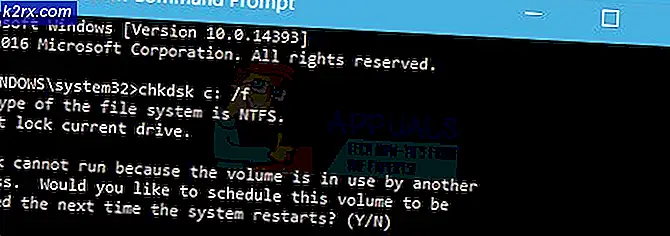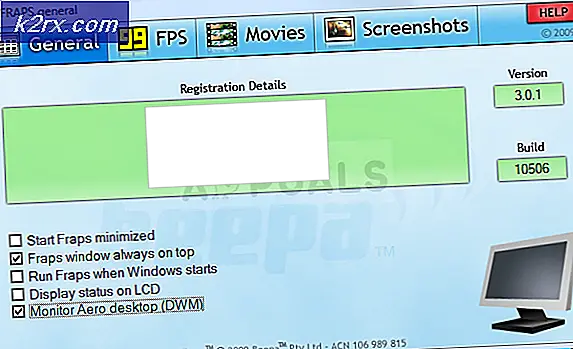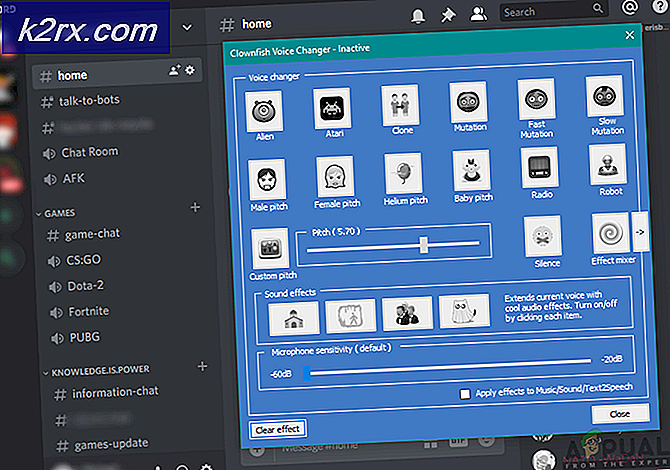Hvordan installere forhåndsinnstillinger i Lightroom?
Fotoredigering er en populær funksjon i disse dager, og Lightroom er en av de beste programvarene for den. Forhåndsinnstillinger brukes oftest for å redigere bilder raskere og bedre. Imidlertid har Lightroom bare begrensede forhåndsinnstillinger som standard, og brukere kan trenge å installere mer fra internett. I denne artikkelen vil vi vise deg hvordan du installerer forhåndsinnstillinger for Lightroom på en annen plattform.
Hva er forhåndsinnstilt i Lightroom?
Forhåndsinnstillinger er kombinasjonen av redigeringsjusteringer som du enkelt kan bruke på et hvilket som helst bilde. Alle innstillingene som er lagret i en forhåndsinnstilt fil, blir brukt på det nye bildet med ett klikk. Forhåndsinnstilt er en tidsbesparende funksjon for mange fotografer, og det skaper fantastiske resultater. Du kan bruke standard forhåndsinnstillinger, nedlastede forhåndsinnstillinger eller opprette dine egne forhåndsinnstillinger.
Installere forhåndsinnstillinger i Lightroom
Det er flere metoder for å installere forhåndsinnstillingene i Lightroom. Brukere kan bruke de tilgjengelige alternativene i Lightroom for å legge til forhåndsinnstillingene eller bruke kopier / lim-operasjonene til å installere forhåndsinnstillingene i Lightroom.
Viktig: Før du prøver disse metodene, må du ha lastet ned de forhåndsinnstilte filene du vil installere i Lightroom. Photonify, Fix the Photo, Look Filter og Free Presets er noen nettsteder du kan sjekke gratis forhåndsinnstillinger, eller du kan bare søke i Google for å finne tusenvis av forhåndsinnstillinger for Lightroom.
Metode 1: Importere de nedlastede forhåndsinnstillingene i Lightroom
I denne metoden vil vi bruke importfunksjonen som er tilgjengelig i utviklingsmodus for Lightroom. Å bruke import er den enkleste måten å installere forhåndsinnstillinger i Lightroom på. Funksjonen ved å importere forhåndsinnstillinger ligner på å importere bilder fra telefonen til PCen. Følg trinnene nedenfor for å installere forhåndsinnstillinger ved hjelp av importfunksjonen:
- Åpen Lightroom ved å dobbeltklikke på snarvei på skrivebordet.
- Klikk på Utvikle modus-knappen på toppen. Klikk på pluss-ikonet til venstre og velg Importer forhåndsinnstillinger alternativ.
- Finn de nedlastede forhåndsinnstilte filene og å velge dem. trykk import for å importere dem til Lightroom.
- Omstart ditt Lightroom. Nå kan du velge hvilken som helst forhåndsinnstilling i listen som skal brukes på bildene dine.
Metode 2: Kopiere .lrtemplate forhåndsinnstillinger til Lightroom-mappen
.lrtemplate er den eldre versjonen av forhåndsinnstillinger for Lightroom. Det lagrer de endrede innstillingene som brukerne kan bruke på et hvilket som helst bilde ved å bruke den forhåndsinnstillingen. .lrtemplate har en bestemt mappe i Lightroom-katalogen der brukeren kan kopiere de nedlastede forhåndsinnstilte filene for å installere dem som vist nedenfor:
- Åpen Lightroom, klikk på Redigere i menylinjen og velg Preferanser. Velg nå Forhåndsinnstillinger fanen og klikk på Vis Lightroom Develop Presets knapp.
- Åpne Lightroom mappen og deretter åpne Utvikle forhåndsinnstillinger mappe. Lim inn .lrtemplate-mappen her for å installere dem.
- Omstart Lightroom for å se forhåndsinnstillingene i listen du nettopp har lagt til.
Metode 3: Kopiere .xmp-forhåndsinnstillingene til Lightroom-mappen
.xmp er en annen type versjon for Lightroom-forhåndsinnstillinger. Det ligner på .lrtemplate og brukes mest i de nyeste versjonene av Adobe Lightroom. .xmp lagrer dataene på samme måte, men det er den nyeste teknologien. Imidlertid har .xmp en annen mappe der brukeren kan kopiere de nedlastede filene som vist nedenfor:
- Åpen Lightroom og klikk på Redigere i menylinjen for å velge Preferanser alternativ. Gå til Forhåndsinnstillinger og klikk på Vis alle andre Lightroom-forhåndsinnstillinger knapp.
- Åpne Innstillinger og lim inn .xmp-mappen i denne mappen for å installere dem for Lightroom.
- Fortsett og omstart Lightroom for å finne forhåndsinnstillingene i listen.
Installere forhåndsinnstillinger i Lightroom Mobile
I denne metoden vil vi legge til forhåndsinnstillinger i Lightroom-mobilversjonen din. I dag redigerer de fleste bildene sine direkte på telefonene for rask redigering. Den fungerer på samme måte som Lightroom-versjonen på en PC. Lightroom mobile forhåndsinnstillinger vil være i formatet .dng (Digital Negative). DNG-filer har tilleggsinformasjon om bildet som vi skal bruke som forhåndsinnstillinger som vist nedenfor:
- Last ned de gratis forhåndsinnstillingene for Lightroom fra hvilket som helst nettsted. Det vil være i en zip-fil så ekstrakt dem på telefonen din.
- Åpen Lightroom applikasjonen på telefonen. Trykk på pluss-knapp og velg lage et album alternativ. Gi albumet en Navn og trykk på OK knapp.
- Gå til albumet du nettopp opprettet, og trykk på Legg til bildet knappen nedenfor. Velg Filer alternativ.
- Gå nå til den ekstraherte mappen og trykk på forhåndsinnstilte filer for å legge dem til. Åpne bilde som du la til i albumet ditt.
- Trykk på menyikon på toppen og velg lagre innstillinger alternativ. Her må du velg alle alternativene og trykk på Ok knapp.
- Gå tilbake til hovedmeny av Lightroom, finn en bilde og trykk på menyikon på toppen. Velg nå Lim inn innstillinger alternativet og de forhåndsinnstilte innstillingene blir brukt på bildet ditt.